Hướng dẫn cách sửa lỗi NVIDIA Display Settings Are Not Available
Deprecated: trim(): Passing null to parameter #1 ($string) of type string is deprecated in /home/caocap/public_html/wp-content/plugins/fixed-toc/frontend/html/class-dom.php on line 98
NVIDIA Display Settings Are Not Available là lỗi gì? Cách sửa lỗi được thực hiện như thế nào? Bạn hãy theo dõi những chia sẻ dưới đây đến từ Techcare – Sửa chữa laptop Đà Nẵng. Chúng tôi sẽ Hướng dẫn cách sửa lỗi NVIDIA Display Settings Are Not Available hiệu quả nhất. Hãy cùng theo dõi sau đây nhé!
Cách sửa lỗi NVIDIA Display Settings Are Not Available
Máy tính của bạn không may xảy ra lỗi NVIDIA Display Settings Are Not Available. Hãy để Techcare – Sửa chữa laptop Đà Nẵng giúp bạn khắc phục nhanh chóng bằng một số cách sau đây nhé!
Kiểm tra kết nối giữa màn hình rời với card màn hình NVIDIA

Để sửa lỗi NVIDIA Display Settings Are Not Available trên Windows 10. Các bạn hãy kiểm tra để biết được máy tính của bạn dùng card màn hình NVIDIA hay đang dùng card đồ họa Intel on-board. Bạn chỉ cần kiểm tra xem sợi cáp màn hình được kết nối với cổng của card NVIDIA hay cổng on-board. Khi bạn kết nối dây cáp vào đúng với cổng kết nối của card NVIDIA. Sau đó, bạn tiến hành khởi động lại máy tính để xử lý được lỗi NVIDIA Display Settings Are Not Available.
Thay đổi đầu ra cho adapter
Khi máy tính của bạn xảy ra lỗi NVIDIA Display Settings Are Not Available. Bạn có thể xử lý bằng cách dùng một bộ chuyển đổi VGA sang HDMI. Sau đó, bạn hãy cắm nó vào cổng kết nối HDMI của card NVIDIA. Cuối cùng, bạn chỉ cần khởi động lại máy tính để sửa lỗi thành công.
Xem thêm: Display driver stopped responding and has recovered
Xem thêm: Driver wifi win 7
Xem thêm: Cách kích hoạt card màn hình rời amd
Xem thêm: Lỗi card màn hình nvidia
Thay đổi trạng thái của NVIDIA Display Driver
Bước 1: Bạn sử dụng tổ hợp phím Windows + R để mở cửa sổ lệnh Run lên.
Bước 2: Bạn nhập vào lệnh friend.com.vn rồi nhấn OK.
Bước 3: Sau đó, bạn di chuyển xuống và chọn vào NVIDIA Display Driver. Bạn tiếp tục nhấn chuột phải rồi chọn vào Properties.
Bước 4: Tiếp theo, bạn đổi từ Startup type sang Automatic. Rồi chuyển từ Service status sang Started.
Bước 5: Cuối cùng, bạn nhấn Apply rồi chọn nút OK để thay đổi được áp dụng và sửa lỗi NVIDIA Display Settings Are Not Available thành công.
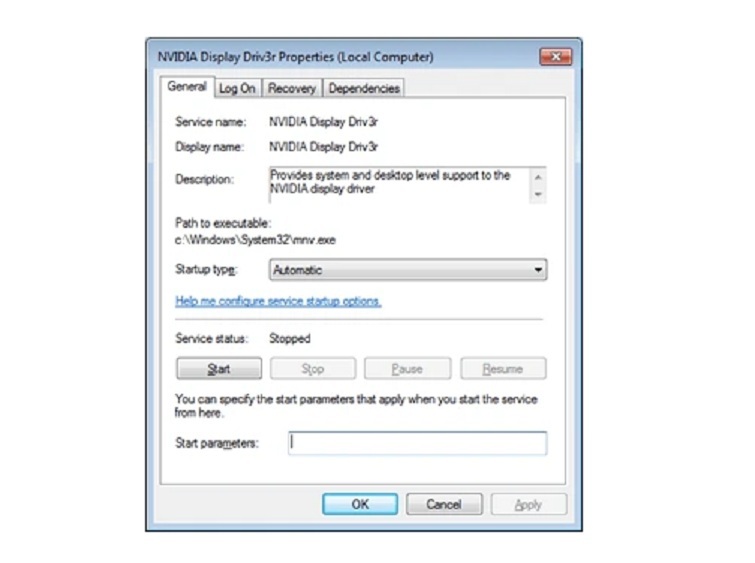
Cập nhật driver NVIDIA để sửa lỗi NVIDIA Display Settings Are Not Available
Các bạn có thể thực hiện cập nhật driver NVIDIA để sửa lỗi NVIDIA Display Settings Are Not Available với 3 cách sau đây:
Cập nhật driver NVIDIA bằng Update Driver
Bước 1: Đầu tiên, bạn hãy sử dụng tổ hợp phím Windows + X rồi chọn vào mục Device Manager.
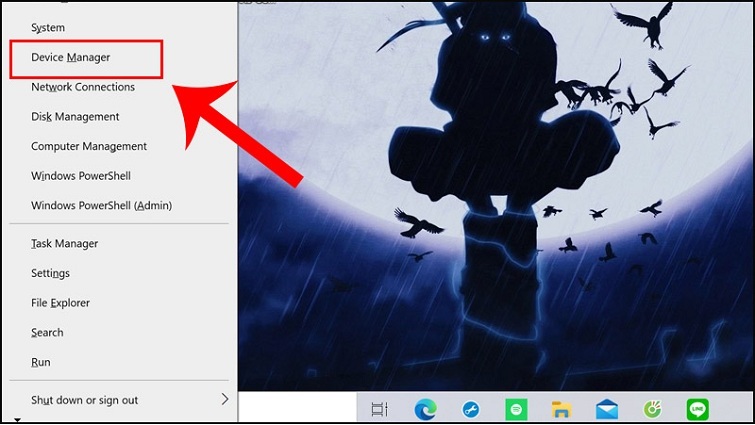
Bước 2: Bạn chọn Display adapter và nhấn chuột phải vào tùy chọn NVIDIA GeForce MX250. Chọn Update Driver để tiếp tục.
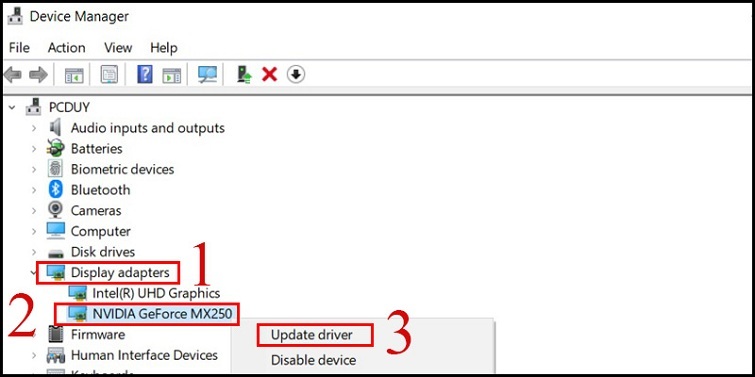
Bước 3: Ngay sau đó, sẽ có cửa sổ mới hiển thị. Bạn chọn vào dòng chữ Search Automatically for updated driver software. Hãy chờ đợi trong giây lát để hệ thống tự động tải và tiến hành cập nhật lại driver NVIDIA mới.
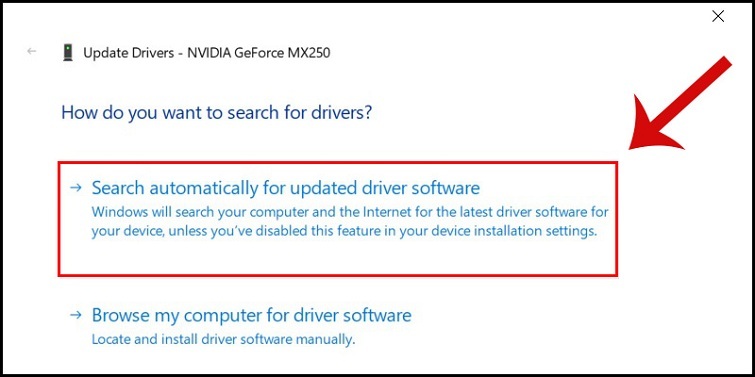
Cập nhật driver NVIDIA từ trang web của nhà sản xuất
Bước 1: Trên thanh tìm kiếm Windows, bạn nhập vào từ khóa System Information. Sau đó, bạn chọn System Information.
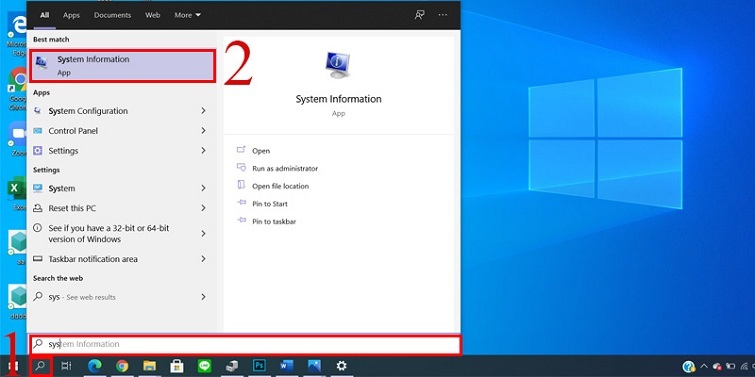
Bước 2: Khi cửa sổ System Information hiển thị, bạn lần lượt chọn vào Components >> Display. Phần khung phía bên phải sẽ hiển thị các thông tin chi tiết của thiết bị card đồ họa. Như Name, Adapter, Type,…
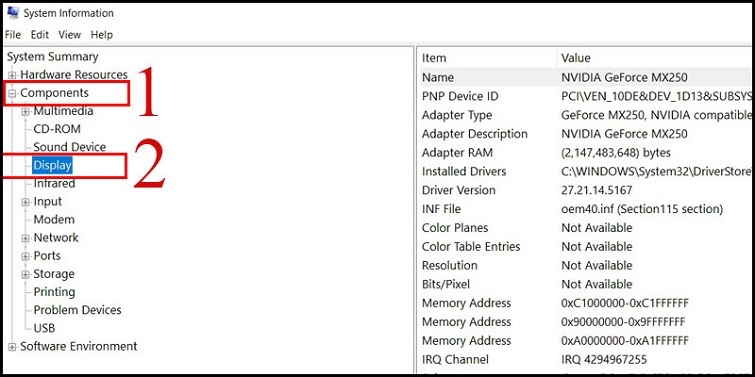
Bước 3: Bạn truy cập vào đường dẫn friend.com.vn/Download/index.aspx?lang=en-us để điền vào những thông số cần thiết. Chọn Search để bắt đầu tìm kiếm.
+ Product Type: Đây chính là loại Card màn hình. Gồm có GeForce, NVS, nForce, Tesla, ION, Quadro và Legacy.
+ Product Series: Đây là dòng Card màn hình máy tính cụ thể. Ví dụ như card màn hình GeForce 600 Series và card nForce 9 Series,…
+ Product: Đây là tên Card màn hình cụ thể. Ví dụ như card màn hình GeForce GTX 690, Quadro K5000M,…
+ Operating System: Là hệ điều hành đang sử dụng.
+ Language: Ngôn ngữ.
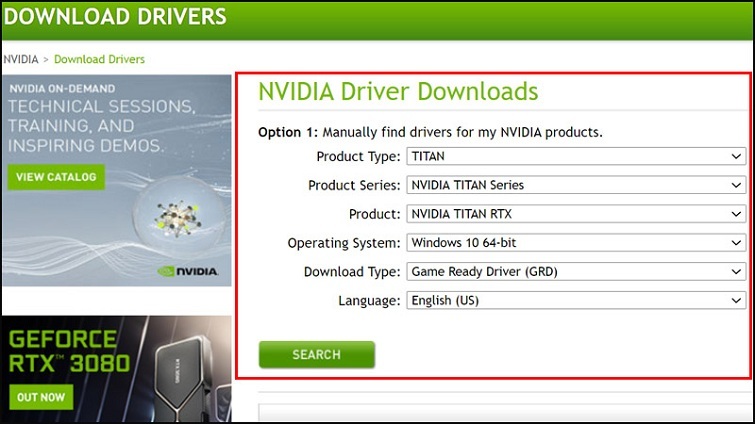
Bước 4: Bản Driver mới sẽ được hiển thị. Bạn chọn vào nút Download để tải về máy tính.
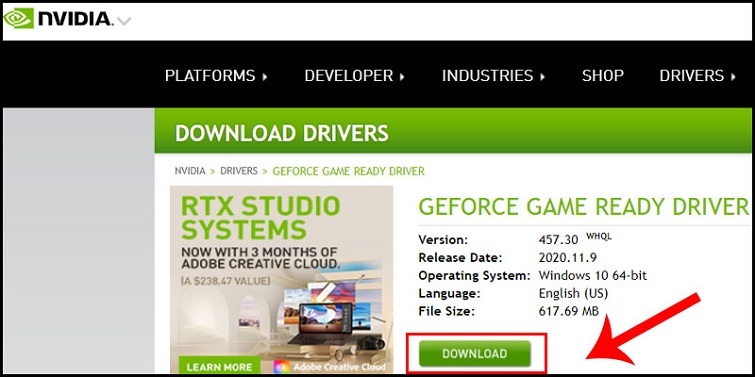
Bước 5: Lúc này, bạn chọn Star Download để tải về máy.
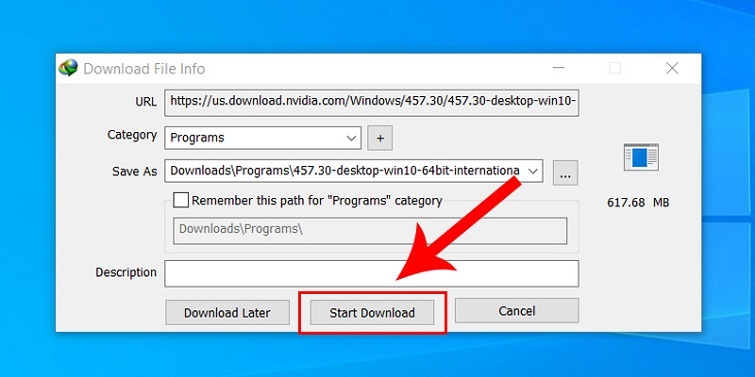
Bước 6: Chọn Open folder để tiếp tục.
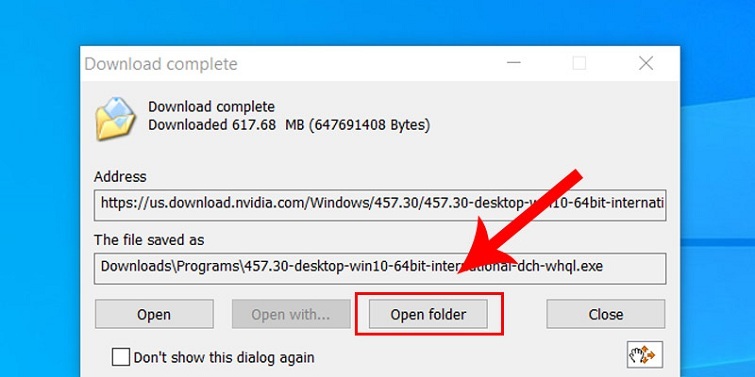
Bước 7: Bạn chọn vào tập tin vừa được tải về. Sau đó, bạn nhấn chuột phải rồi chọn vào mục Giải nén ở đây.
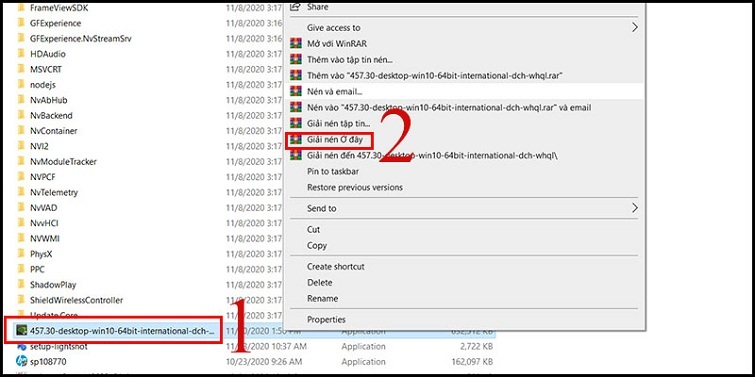
Bước 8: Chọn setup để thực hiện cài đặt.
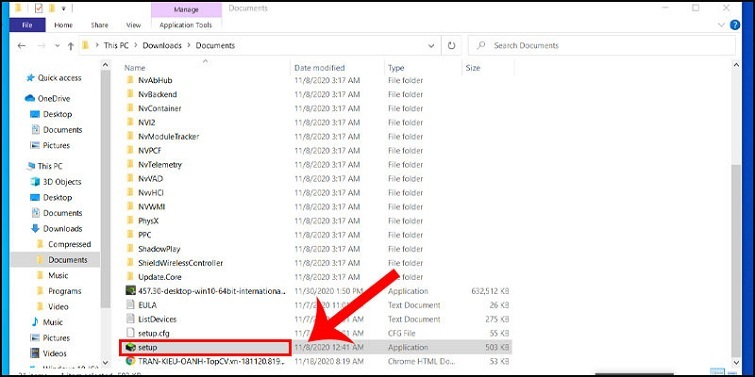
Bước 9: Giao diện cài đặt được hiển thị. Bạn chọn vào mục AGREE AND CONTINUE để đồng ý với những điều khoản.
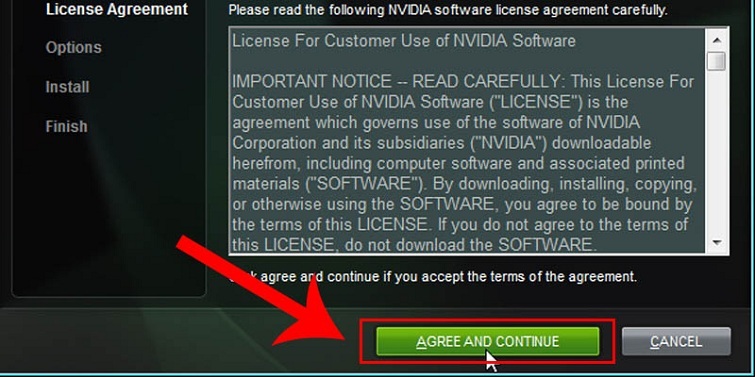
Bước 10: Bạn chọn vào tùy chọn Custom (Advanced) để bỏ được các lựa chọn hay thiết lập mà bạn không có nhu cầu sử dụng. Sau đó, bạn chọn Next để tiếp tục.
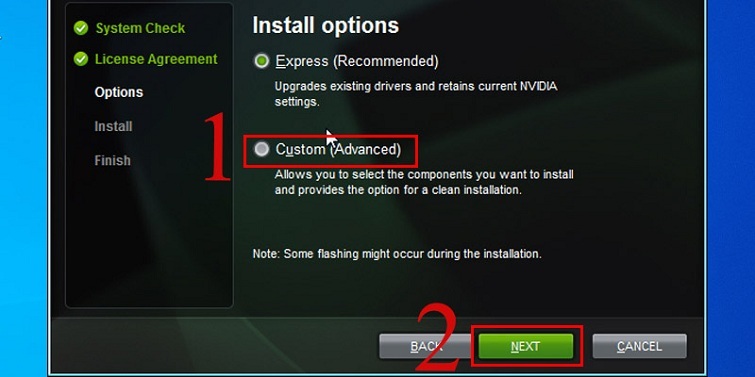
Bước 11: Đến đây, bạn chọn Next để tiếp tục quá trình cài đặt.

Bước 12: Tại cửa sổ mới, bạn nhấn Restart Now để máy tính được khởi động lại.
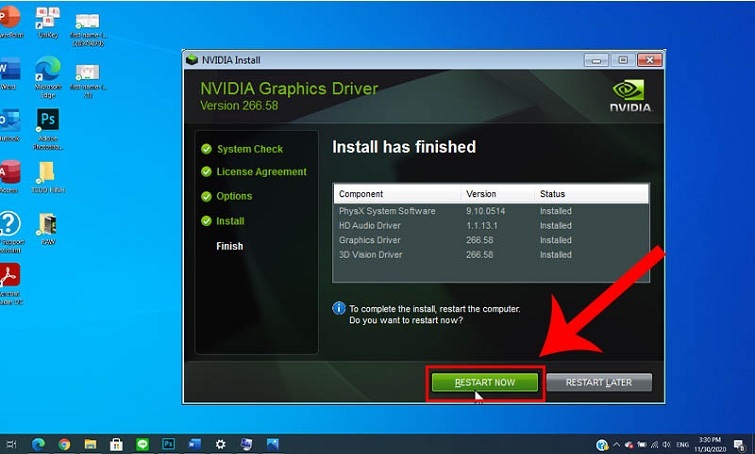
Cập nhật driver NVIDIA bằng hệ thống của NVIDIA
Bên cạnh 2 cách cập nhật driver NVIDIA đã được Techcare – Sửa chữa laptop Đà Nẵng chia sẻ ở trên. Còn có cách cập nhật qua hệ thống của NVIDIA mà các bạn có thể áp dụng nhanh chóng. Bạn chỉ cần truy cập vào trang chủ của NVIDIA, tại đó sẽ có những bản driver card màn hình mới nhất. Nên bạn chỉ cần tải về máy rồi tiến hành các thao tác như hướng dẫn là được.
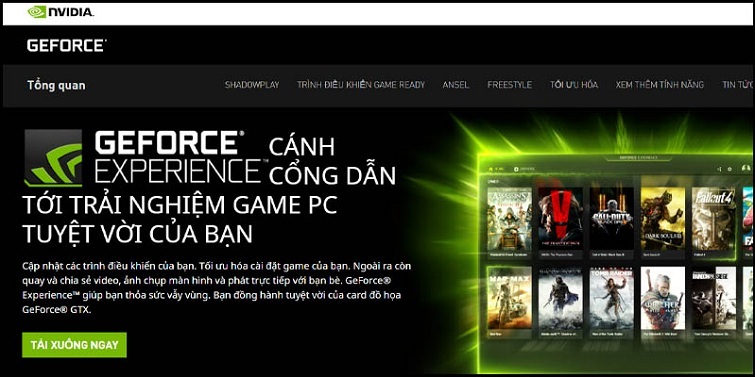
Như vậy là Techcare – Sửa chữa laptop Đà Nẵng đã Hướng dẫn cách sửa lỗi NVIDIA Display Settings Are Not Available. Hy vọng đã giúp các bạn thực hiện thành công để không bị gián đoạn công việc nhé!
- Share CrocoBlock key trọn đời Download Crocoblock Free
- Cung cấp tài khoản nghe nhạc đỉnh cao Tidal Hifi – chất lượng âm thanh Master cho anh em mê nhạc.
- OLDAE Ứng dụng,Học tập
- 4 bước để copy nhạc, video từ máy tính vào iPhone bằng iTools – Thegioididong.com
- Tên Tiếng Thái 2022 ❤️ Top 1001 Tên Thái Lan Hay Nhất
- Xoá chữ trong file PDF bằng Foxit Reader đơn giản năm 2021
- 10+ dịch vụ đấm bóp giác hơi tại nhà TPHCM tốt nhất | HCMtoplist.com
Bài viết cùng chủ đề:
-
Printer | Máy in | Mua máy in | HP M404DN (W1A53A)
-
5 cách tra cứu, tìm tên và địa chỉ qua số điện thoại nhanh chóng
-
Công Cụ SEO Buzzsumo Là Gì? Cách Mua Tài Khoản Buzzsumo Giá Rẻ • AEDIGI
-
Cách giới hạn băng thông wifi trên router Tplink Totolink Tenda
-
Sự Thật Kinh Sợ Về Chiếc Vòng Ximen
-
Nên sử dụng bản Windows 10 nào? Home/Pro/Enter hay Edu
-
"Kích hoạt nhanh tay – Mê say nhận quà" cùng ứng dụng Agribank E-Mobile Banking
-
Cách gõ tiếng Việt trong ProShow Producer – Download.vn
-
Câu điều kiện trong câu tường thuật
-
Phân biệt các loại vạch kẻ đường và ý nghĩa của chúng để tránh bị phạt oan | anycar.vn
-
Gỡ bỏ các ứng dụng tự khởi động cùng Windows 7
-
Cách xem, xóa lịch sử duyệt web trên Google Chrome đơn giản
-
PCI Driver là gì? Update driver PCI Simple Communications Controller n
-
Sửa lỗi cách chữ trong Word cho mọi phiên bản 100% thành công…
-
Cách reset modem wifi TP link, thiết lập lại modem TP Link
-
Thao tác với vùng chọn trong Photoshop căn bản



